Lai gan daži bērni ir ātras rakstīšanas mobilajās ierīcēs eksperti, man vienmēr ar to bija problēmas.
Nav īsti svarīgi, vai tālrunim ir aparatūras tastatūra vai ekrāna tastatūra. Lietojot šādu tastatūru, tas vienmēr jūtas lēns un neērts.
Problēmu izraisa ne tikai parādītie sīkie taustiņi, bet arī tie, kuri taustiņi tiek parādīti, un tas, ka, iespējams, būs jāmaina izkārtojumi atkarībā no tā, ko vēlaties rakstīt.
Es izmēģināju vairākas rakstīšanas lietotnes, piemēram, Swype, bet nekad arī tās īsti nesildīju. Laika gaitā es atklāju dažus īsinājumtaustiņus, kas var ietaupīt dārgo laiku rakstīšanas laikā, īpaši attiecībā uz pārslēgšanos starp tastatūras izkārtojumiem.
1. Akcentētās un diakritiskās zīmes
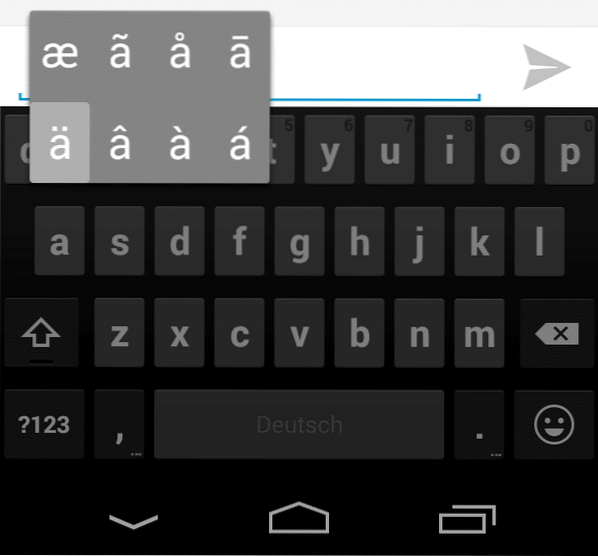
Man ir paveicies, ka manā vārdā nav Umlauta, bet, kad es vēlos rakstīt savam draugam Sørenam Dānijā, Marie-Élise no Francijas vai ALEŠ no Polijas, man var rasties nepatikšanas vai aizstāt rakstzīmes, par kurām man nav ne mazākās nojausmas, kā lai tā vietā ierakstītu ar pamata rakstzīmēm.
Jebkurā gadījumā operētājsistēmā Android varat rakstīt šīs rakstzīmes, turot nospiestu burtu uz tastatūras. Android parāda jums saistītās rakstzīmes, kuras jūs varat viegli izvēlēties.
2. Tautas simboli
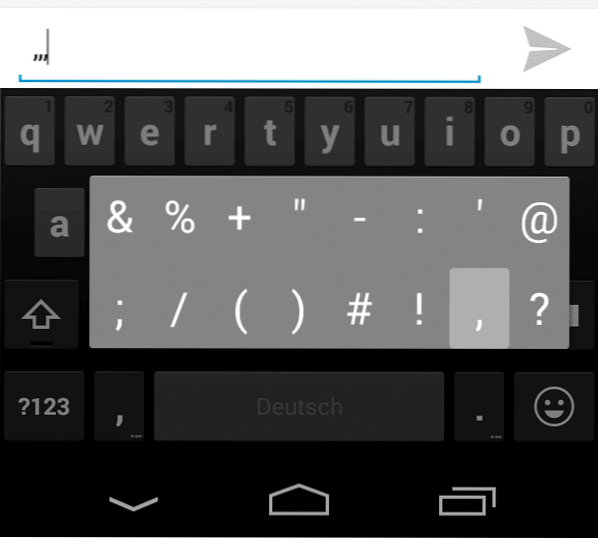
Noklusējuma Android tastatūra priekšpusē neparāda populārus simbolus. Nav @ atslēgas, nav / un nav &, piemēram.
Piemēram, ja vēlaties ierakstīt e-pasta adresi, pirms pārslēgšanās atpakaļ uz galveno tastatūru, lai pabeigtu adresi, jums jāpārslēdzas uz numuru izkārtojumu, lai ievadītu @.
Tomēr ir iespējams bieži izmantotos simbolus attēlot tieši priekšpusē, un tas tiek darīts, pieskaroties un turot nospiestu perioda taustiņu. Tajā tiek parādīta populāru rakstzīmju izvēle, ieskaitot simbolu @.
3. Skaitļi
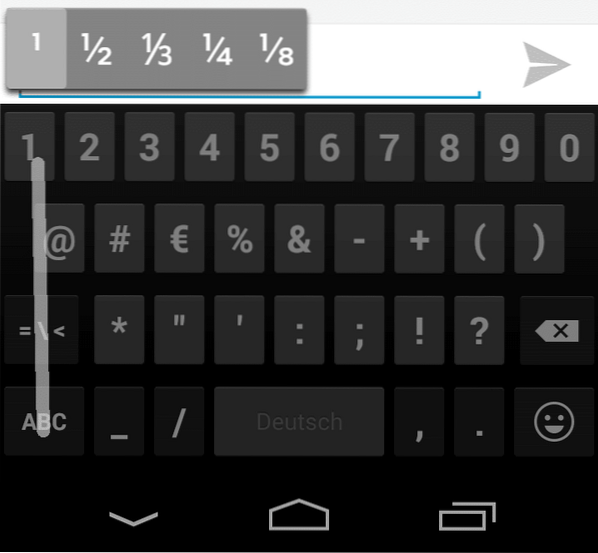
Ja vēlaties ierakstīt numuru vai jebkuru rakstzīmi, kas parādīta otrajā tastatūras izkārtojuma lapā, varat pieskarties ?Poga 123, lai pārslēgtu izkārtojumus, ierakstiet numuru un pēc tam pieskarieties pogai ABC, lai atgrieztos pie galvenā tastatūras izkārtojuma.
Ir ātrāks veids, kā to izdarīt, kas darbojas īpaši labi, ja jums jāievada tikai viena rakstzīme.
Pieskarieties un turiet ?123 un izmantojiet vilkšanas kustību, lai atlasītu rakstzīmi, kuru vēlaties pievienot tekstam. Pēc pogas atlaišanas jūs automātiski atgriezīsities galvenajā tastatūras izkārtojumā.
4. Papildu simboli
Kā redzat iepriekš redzamajā ekrānuzņēmumā, tastatūras izkārtojumā varat turēt arī citu rakstzīmju pogu, lai parādītu papildu rakstāmās rakstzīmes.
Tas darbojas, piemēram, skaitļiem,% vai +, bet ne visiem.
Tagad You: ir papildu padomi vai lietotņu ieteikumi?
 Phenquestions
Phenquestions


